steam如何关掉开机自启动 如何禁止steam开机自启动
更新时间:2023-06-06 15:53:31作者:jiang
steam如何关掉开机自启动,作为一个广受欢迎的游戏平台,Steam在我们的电脑上往往被设为开机自启动。虽然这可以让我们更快捷地进入游戏,但是对于一些用户来说,这个设定可能会耗费系统资源或者干扰其他的软件运行。如果你也对Steam的开机自启动感到不满,那么请继续阅读本文,我们将会为你介绍如何关掉或禁止这个设定。
如何禁止steam开机自启动
方法如下:
1.首先,我们从桌面打开steam

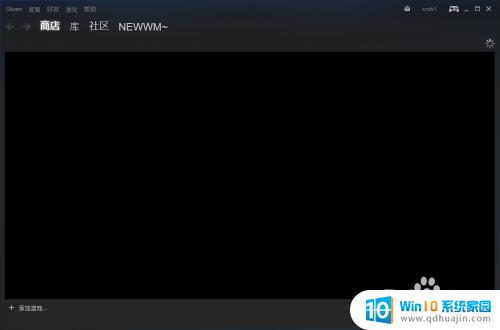
2.进入steam后,在左上角点击“steam”字样,这时会跳出一个几个选项,我们选择设置
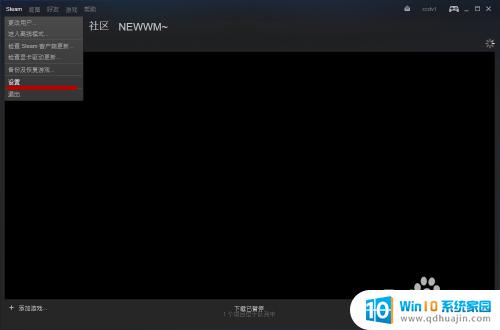
3.在跳出来的窗口的右面选择“界面”
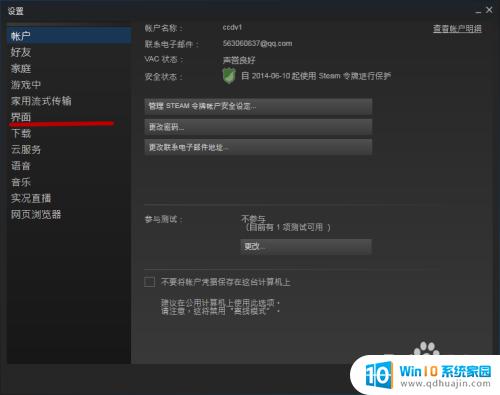
4.接下来,我们将画线部分前的对勾去掉就好了。然后点击确定,这样我们的steam就不会开机启动了
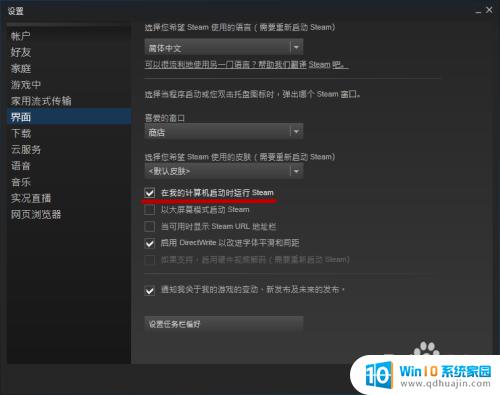
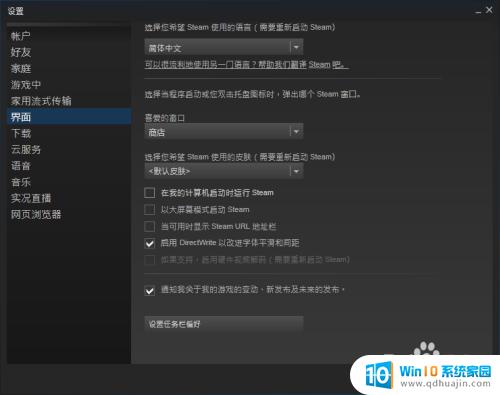
关闭Steam的开机自启动可以避免不必要的资源浪费和启动时间延长。有可能会影响到游戏体验,但也可以手动启动Steam并优化其性能。禁止Steam开机自启动的方法不难掌握,可以按照上述步骤进行设置。
steam如何关掉开机自启动 如何禁止steam开机自启动相关教程
热门推荐
电脑教程推荐
- 1 windows系统经常无响应,怎么弄 电脑桌面无响应怎么解决
- 2 windows电脑c盘怎么清理 Windows 清理C盘的步骤
- 3 磊科路由器桥接 磊科无线路由器桥接设置详解
- 4 u盘提示未格式化 raw RAW格式U盘无法格式化解决方法
- 5 笔记本新装win 10系统为什么无法连接wifi 笔记本无线网连不上如何解决
- 6 如何看win几系统 win几系统查看方法
- 7 wind10如何修改开机密码 电脑开机密码多久更改一次
- 8 windows电脑怎么连手机热点 手机热点连接笔记本电脑教程
- 9 win系统如何清理电脑c盘垃圾 Windows 如何解决C盘红色警告
- 10 iphone隐藏软件怎么显示出来 苹果手机应用隐藏教程
win10系统推荐
- 1 萝卜家园ghost win10 64位家庭版镜像下载v2023.04
- 2 技术员联盟ghost win10 32位旗舰安装版下载v2023.04
- 3 深度技术ghost win10 64位官方免激活版下载v2023.04
- 4 番茄花园ghost win10 32位稳定安全版本下载v2023.04
- 5 戴尔笔记本ghost win10 64位原版精简版下载v2023.04
- 6 深度极速ghost win10 64位永久激活正式版下载v2023.04
- 7 惠普笔记本ghost win10 64位稳定家庭版下载v2023.04
- 8 电脑公司ghost win10 32位稳定原版下载v2023.04
- 9 番茄花园ghost win10 64位官方正式版下载v2023.04
- 10 风林火山ghost win10 64位免费专业版下载v2023.04